სცადეთ SFC/DISM სკანირების გაშვება დაკარგული d3d11.dll შეცდომისთვის
- D3d11.dll არის Microsoft-ის Windows სისტემის ფაილი, რომელიც აუცილებელია DirectX-ისთვის.
- თქვენ შეიძლება განიცადოთ DLL ფაილის გამოტოვების შეცდომა, თუ თქვენ შემთხვევით წაშლით ფაილს ან DirectX-თან დაკავშირებული პრობლემების გამო.
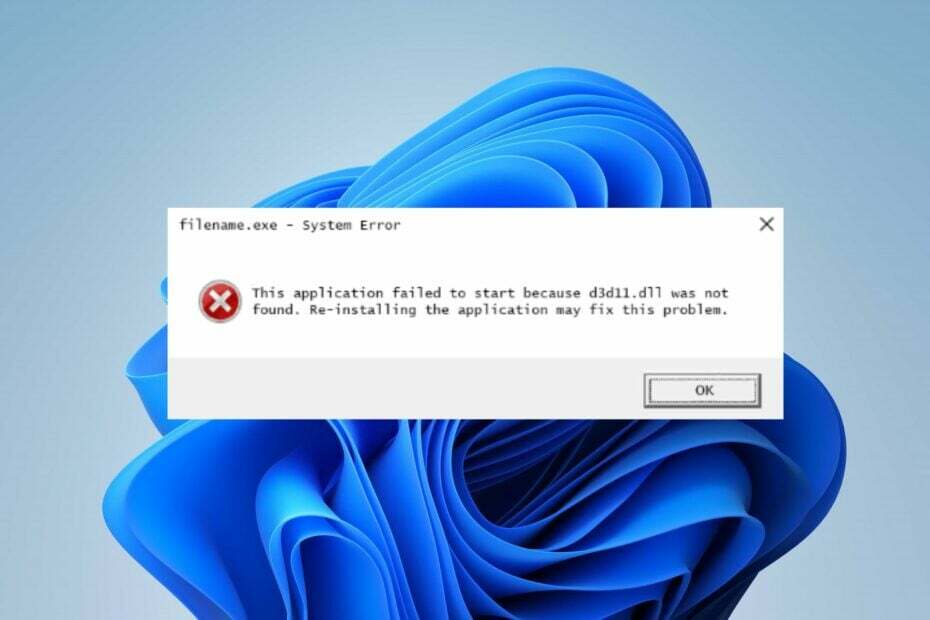
Xდააინსტალირეთ ჩამოტვირთვის ფაილზე დაწკაპუნებით
- ჩამოტვირთეთ და დააინსტალირეთ Fortect თქვენს კომპიუტერზე.
- გაუშვით ინსტრუმენტი და დაიწყეთ სკანირება იპოვონ DLL ფაილები, რომლებმაც შეიძლება გამოიწვიოს კომპიუტერის პრობლემები.
- დააწკაპუნეთ მარჯვენა ღილაკით დაიწყეთ რემონტი გატეხილი DLL-ების ჩანაცვლება სამუშაო ვერსიებით.
- Fortect ჩამოტვირთულია 0 მკითხველი ამ თვეში.
ზოგიერთი ჩვენი მკითხველი უჩივის შეჯახებას ამ აპლიკაციის დაწყება ვერ მოხერხდა, რადგან d3d11.dll არ მოიძებნა ან არ იყო დაკარგული შეცდომა. შეცდომა შეიძლება მოხდეს კომპიუტერზე თამაშების თამაშისას ან აპის გაშვების მცდელობისას. თუმცა, ეს სტატია განიხილავს შეცდომის გადაჭრის გზებს.
გარდა ამისა, შეგიძლიათ გაიაროთ ჩვენი სახელმძღვანელო იმის შესახებ, თუ როგორ უნდა დააინსტალიროთ და დააფიქსიროთ დაკარგული DLL ფაილები ვინდოუსის კომპიუტერებზე.
რატომ აკლია D3d11.dll?
ზოგიერთი ფაქტორი, რომელიც პასუხისმგებელია D3d11.dll გამოტოვებულ შეცდომაზე, არის:
- DLL რეგისტრაციის პრობლემები: ზოგჯერ, აპლიკაციის გამართულად ფუნქციონირებისთვის საჭირო DLL ფაილები შეიძლება არასწორად იყოს რეგისტრირებული მხარდაჭერილ საქაღალდეებში. აქედან გამომდინარე, თქვენ მოგიწევთ ხელახლა დაარეგისტრიროთ DLL დაკარგული DLL ფაილი.
- Microsoft DirectX პროგრამული უზრუნველყოფის პრობლემები – თქვენ შეგიძლიათ ნახოთ DLL-ის გამოტოვებული შეცდომა, თუ თქვენს Windows კომპიუტერზე გაშვებული DirectX ვერსია მოძველებულია.
მიუხედავად ამისა, ჩვენ გადაგიყვანთ რამდენიმე დეტალურ ნაბიჯს, რათა დაგეხმაროთ D3d11.dll-ის გამოტოვებული შეცდომის გამოსწორებაში, რაც უფრო შორს მივდივართ.
რა გავაკეთო, თუ D3d11.dll აკლია?
სანამ რაიმე მოწინავე ნაბიჯს გააგრძელებთ, გაიარეთ შემდეგი:
- ხელახლა დააინსტალირეთ პროგრამა, რომელიც მოგთხოვთ ფაილის გამოტოვების შეცდომას.
- ხელახლა დააინსტალირეთ DirectX.
- თქვენ ასევე შეგიძლიათ ჩამოტვირთოთ აპლიკაციის/პროგრამული უზრუნველყოფის უახლესი პაჩი მისი დეველოპერებისგან.
განაგრძეთ ეს გამოსწორებები, თუ შეცდომის მოგვარება არ შეგიძლიათ:
D3d11.dll-ის გამოტოვებული ან ვერ აღმოჩენილი შეცდომა შეიძლება ფატალური იყოს სისტემის ფუნქციონირებისთვის, რადგან ეს არის Windows DLL ფაილი. მას შეუძლია გავლენა მოახდინოს მასზე დაყრდნობილ აპებზე და გამოიწვიოს შეცდომები, ავარია, შეცდომები და ჩამორჩენა, თუ მიუწვდომელია. თუმცა, შეიძლება გაგიჭირდეთ შეკეთება, თუ არ ხართ ტექნიკური მცოდნე.
საბედნიეროდ, თქვენ შეგიძლიათ გამოიყენოთ სპეციალური ხელსაწყოები DLL ფაილის 100% შეცდომების მოსაგვარებლად. ამიტომ, ჩვენ გირჩევთ შეაკეთოთ D3d11.dll შეცდომა Fortect-ის გამოყენებით, რომელიც არის DLL სარემონტო ინსტრუმენტი კომპიუტერებისთვის.
უფრო მეტიც, პროგრამა მარტივი გამოსაყენებელია და არ საჭიროებს მოწინავე ცოდნას. ყველაფერი რაც თქვენ გჭირდებათ, არის სკანირების დაწყება, რომელიც ავტომატურად გამოასწორებს შეცდომას დაკარგული ფაილის შეკეთებით.
2. ხელახლა დაარეგისტრირეთ DLL ფაილები
- დააწკაპუნეთ მარცხნივ Საწყისი მენიუ, ტიპი სმდდა დააწკაპუნეთ Ადმინისტრატორის სახელით გაშვება.
- შეიყვანეთ შემდეგი ბრძანება და დააჭირეთ შედი:
%d-სთვის (*.dll) გააკეთეთ regsvr32 -s %d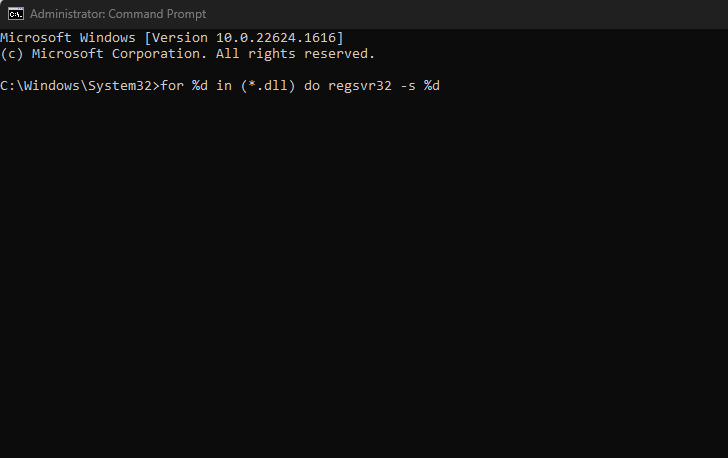
- დაელოდეთ პროცესის დასრულებას და დახურეთ თქვენი ბრძანების ხაზი.
პროცესის წარმატებით დასრულების შემდეგ, DLL ფაილები სწორად დარეგისტრირდება შესაბამის ბილიკებზე. ამრიგად, ისინი ხელმისაწვდომი ხდებიან და აგვარებენ შეცდომას.
- შესწორება: Windows-ის განახლება ვერ მოხერხდა 0x4005(16389) შეცდომით
- MSVCP140_1.dll ვერ მოიძებნა: ამ შეცდომის გამოსწორების 6 გზა
- Steamclient64.dll ვერ მოიძებნა: როგორ გავასწოროთ ან გადმოვწეროთ ხელახლა
- Codex64.dll ვერ მოიძებნა: გამოსწორების 4 გზა
3. გაუშვით SFC და DISM სკანირება
- დაჭერა ფანჯრები, ტიპი სმდ და დააწკაპუნეთ Ადმინისტრატორის სახელით გაშვება.
- ჩაწერეთ შემდეგი და დააჭირეთ შედი:
sfc / scannow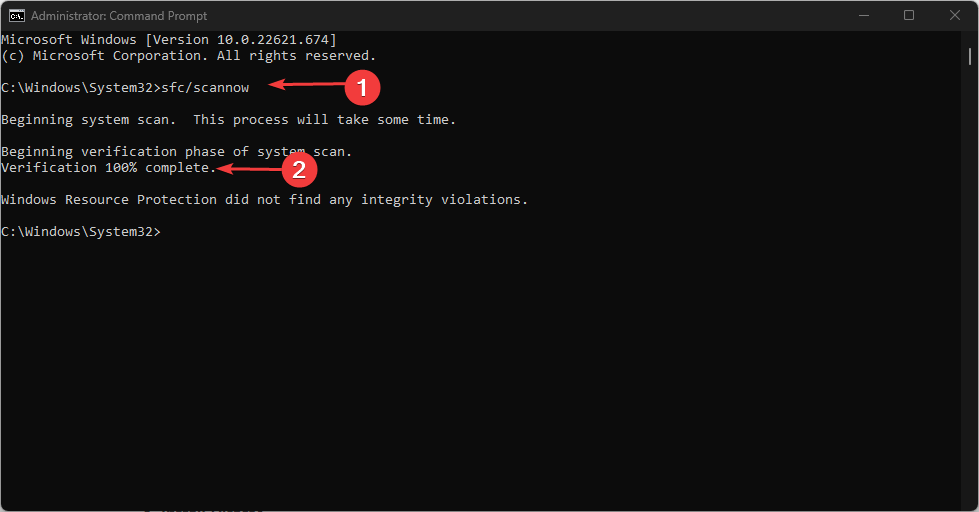
- შეიყვანეთ შემდეგი ბრძანება და დააჭირეთ შედი:
DISM /ონლაინ /Cleanup-Image /RestoreHealth
- დაელოდეთ პროცესის დასრულებას და დახურეთ Command Prompt.
შეამოწმეთ ჩვენი სტატია გამოსწორების შესახებ Windows არ უკავშირდება განახლების სერვისს თუ შეცდომა მოხდა თქვენს კომპიუტერში.
საბოლოო ჯამში, შეიძლება დაგაინტერესოთ მეტი იცოდეთ დაკარგული DLL ფაილები Windows 10-ში და ვისწავლოთ რა იწვევს მას.
თქვენ შეგიძლიათ დაწეროთ თქვენი შეკითხვები ან წინადადებები, თუ გაქვთ რაიმე კომენტარების განყოფილებაში.
ჯერ კიდევ გაქვთ პრობლემები?
სპონსორირებული
თუ ზემოხსენებულმა წინადადებებმა არ გადაჭრა თქვენი პრობლემა, თქვენს კომპიუტერს შეიძლება შეექმნას Windows-ის უფრო სერიოზული პრობლემები. ჩვენ გირჩევთ აირჩიოთ ყოვლისმომცველი გადაწყვეტა, როგორიცაა ფორტექტი პრობლემების ეფექტურად გადასაჭრელად. ინსტალაციის შემდეგ, უბრალოდ დააწკაპუნეთ ნახვა და შესწორება ღილაკს და შემდეგ დააჭირეთ დაიწყეთ რემონტი.


